이드로우맥스(EdrawMax)로 평면 노선도 및 3D 노선도 그리기
안녕하세요. 오늘은 여러분들께 이드로우맥스(EdrawMax) 프로그램을 사용하여 다양한 평면 노선도와 3D 노선도를 그리는 방법을 알려드리겠습니다.
말하기에 앞서 우리는 살아가며 많은 종류의 노선도를 보아왔습니다. 예를 들어 버스 정류장에 적혀있는 버스 노선도, 도시를 관통하는 지하철 노선도 그리고 도시와 도시를 이어주는 기차 노선도 등이 있죠. 이처럼 우리는 노선도를 활용하여 편리한 대중교통을 이용해 한 걸음에 목적지에 도달합니다.
태초 노선도라는 개념이 생겨나면서 사회는 엄청난 속도로 발전해왔습니다. 과거 일일이 손으로 노선도를 그리는 시대를 벗어나 이제 우리는 컴퓨터 등 다양한 휴대용 디바이스를 사용해 노선도를 그릴 수 있게 되었죠. 물론 다양한 애플리케이션을 통해 노선도와 같은 다양한 그림을 그릴 수 있겠지만 다양하고 특정한 목적을 위해 사용자들에게 제공하는 프로그램은 아직 현재 애플리케이션 마켓에 부족한 상태입니다. 필자는 이를 해결해 줄 가장 유용한 애플리케이션으로 이드로우맥스를 독자들에게 추천하고 이 애플리케이션을 활용해 노선도를 그리는 방법과 활용도를 알려드리겠습니다.
1.이드로우맥스 애플리케이션 소개
처음 이드로우맥스 애플리케이션을 활용하는 사용자는 제공해드리는 아래 링크에서 프로그램 다운로드 및 간단한 애플리케이션 활용 방법을 참고하실 수 있습니다.
사이트 링크: https://www.edrawsoft.com/kr/edraw-max/
이드로우맥스에서는 본문에서 소개해드릴 노선도 뿐만 아니라 다양한 분야의 템플릿, 예를 들어 순서도, 전기회로도, 조직도 등 280여 종의 다이어그램을 이드로우맥스 애플리케이션에서 제공하기 때문에 다양한 목적에 맞게 유용하게 활용하실 수 있습니다. 그래서 우리는 이드로우맥스를 통해 학업에 도움을 주는 마인드맵 그리고 공공기관에서의 조직도 제작, 공학도의 전기 회로 제작 등 다양한 활동 분야 그리고 전문가들을 위한 분야에서 유용하게 활용될 수 있는 애플리케이션입니다.
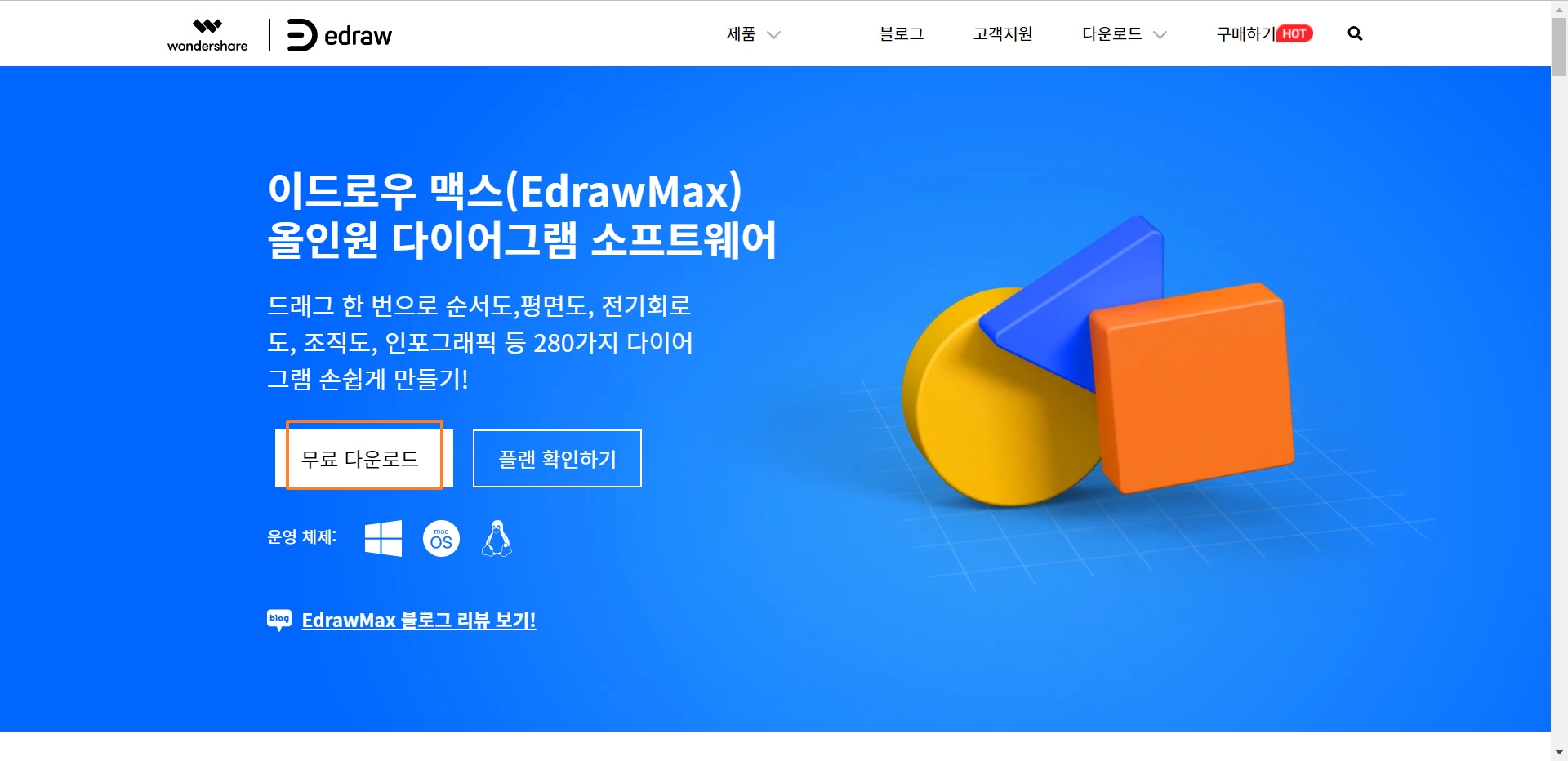
2.평면 노선도 편집 방법 및 이드로우맥스 편집도구 활용법
이드로우맥스 애플리케이션에서는 위에 간단히 소개해드린 바와 같이 다양한 분야의 템플릿을 제공하는데요 그 중에서도 지하철 노선도 템플릿도 제공해서 이드로우맥스 프로그램을 통해 처음으로 노선도를 만드는 사용자들은 제공되는 템플릿 툴로 큰 도움을 받을 수 있습니다.
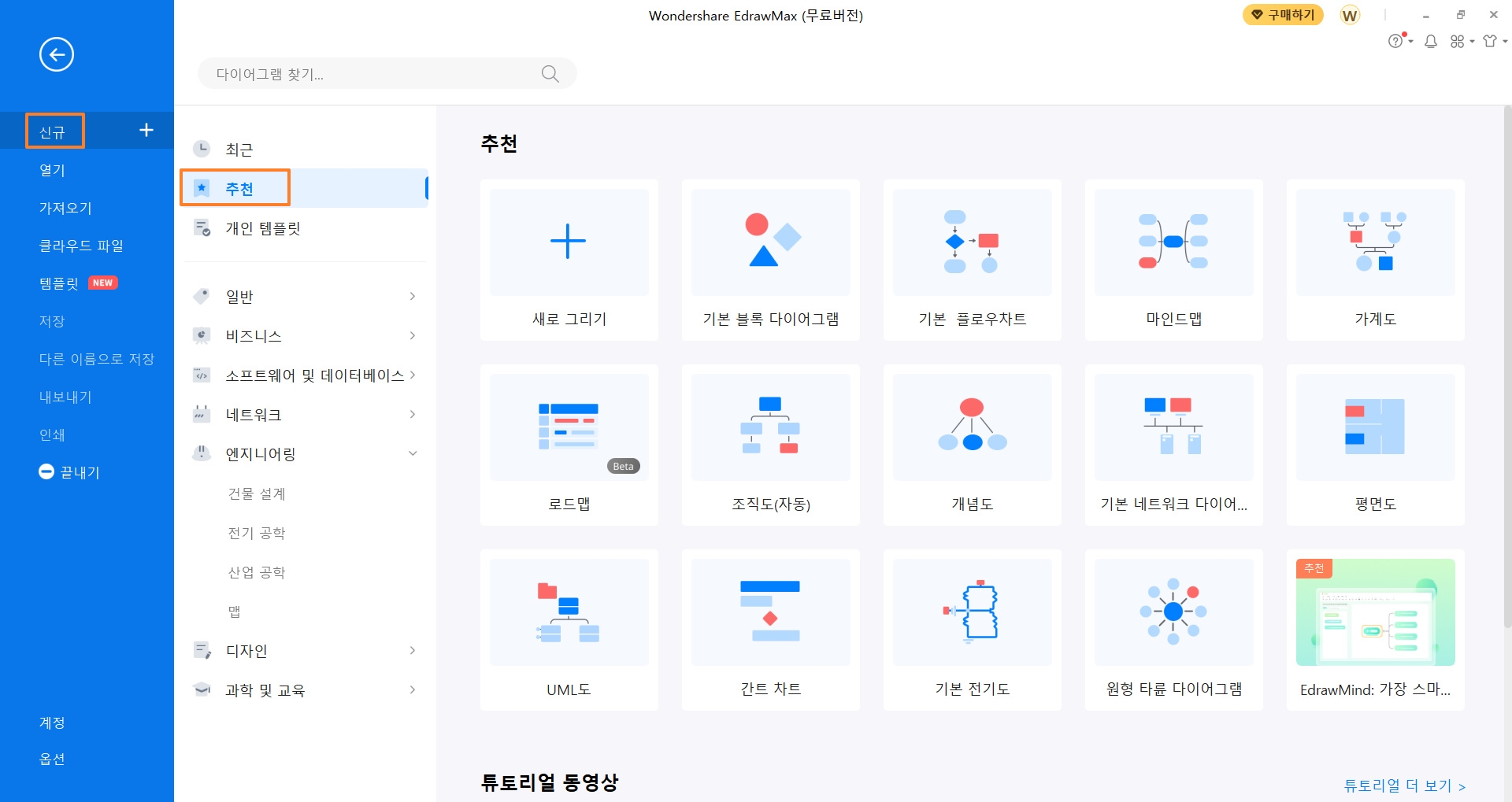
이드로우맥스를 다운로드하고 실행하면 위와 같은 화면이 나오는데요 보시다시피 정말로 다양한 목적에 적합한 템플릿들을 제공하고 있습니다. 이 중에서 노선도 템플릿도 어렵지 않게 찾을 수 있는데요 아래 필자가 제공한 순서에 맞게 따라오시면 쉽게 템플릿을 찾을 수 있습니다.
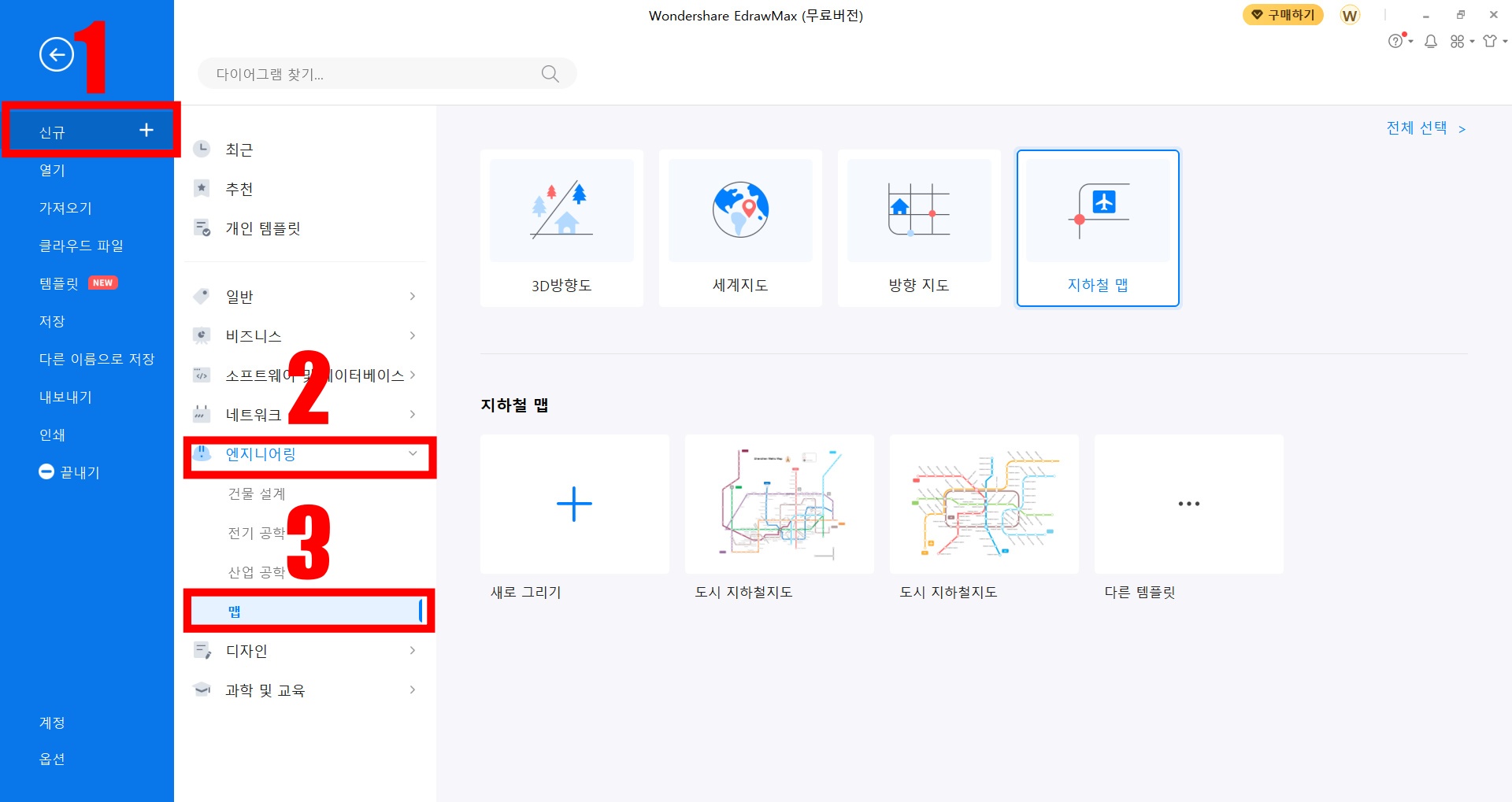
지하철 노선도 템플릿을 활용하기에 앞서 애플리케이션에서는 이미 만들어진 노선도 양식도 사용자들에게 제공합니다. 위에 보시다시피 이드로우맥스를 실행하고 순서대로 ‘신규’ – ‘엔지니어링’ - ‘맵’을 클릭 후 ‘지하철 맵’ 템플릿 아래 ‘도시 지하철지도’를 보면 이미 완성된 노선도 예시가 나오는데요 그 중 필자는 첫번째 양식을 클릭해보았습니다.
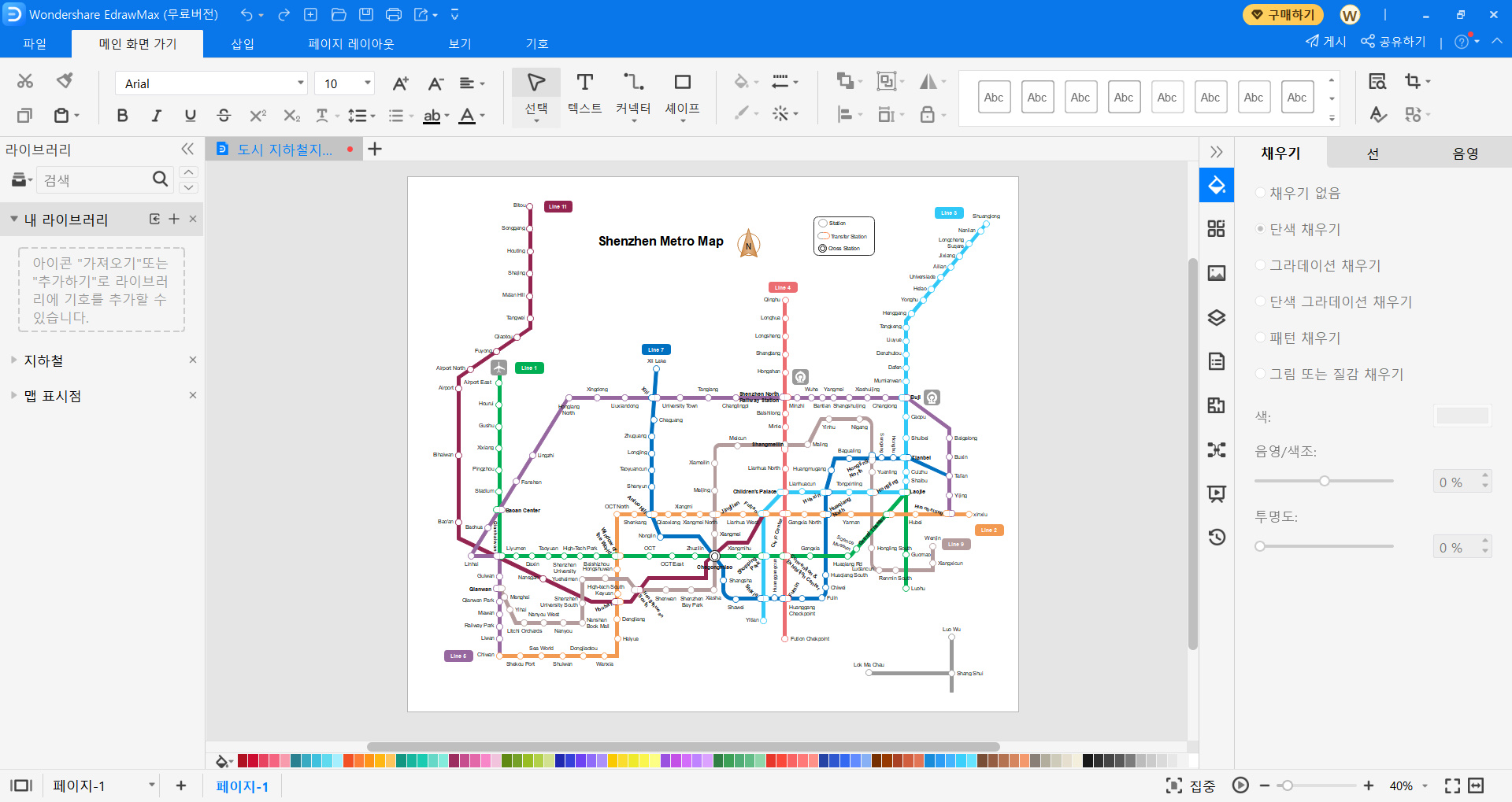
양식을 클릭하면 노선도와 편집 창이 나타나는데요 제공하는 첫번째 양식은 중국 선전시의 지하철 노선도이군요. 많은 분들이 아시다시피 선전시는 다양한 IT 기업들이 밀집해 있는 중국의 실리콘밸리라 불리는 도시이죠. 사용자들은 편집창에서 이미 제공된 이 양식을 편집해서 각자의 필요에 맞게 다양하게 활용할 수 있습니다.
여러분들이 이해하기 쉽도록 이 프로그램을 활용해 노선도를 그리는 방법에 대해 알려드리겠습니다.
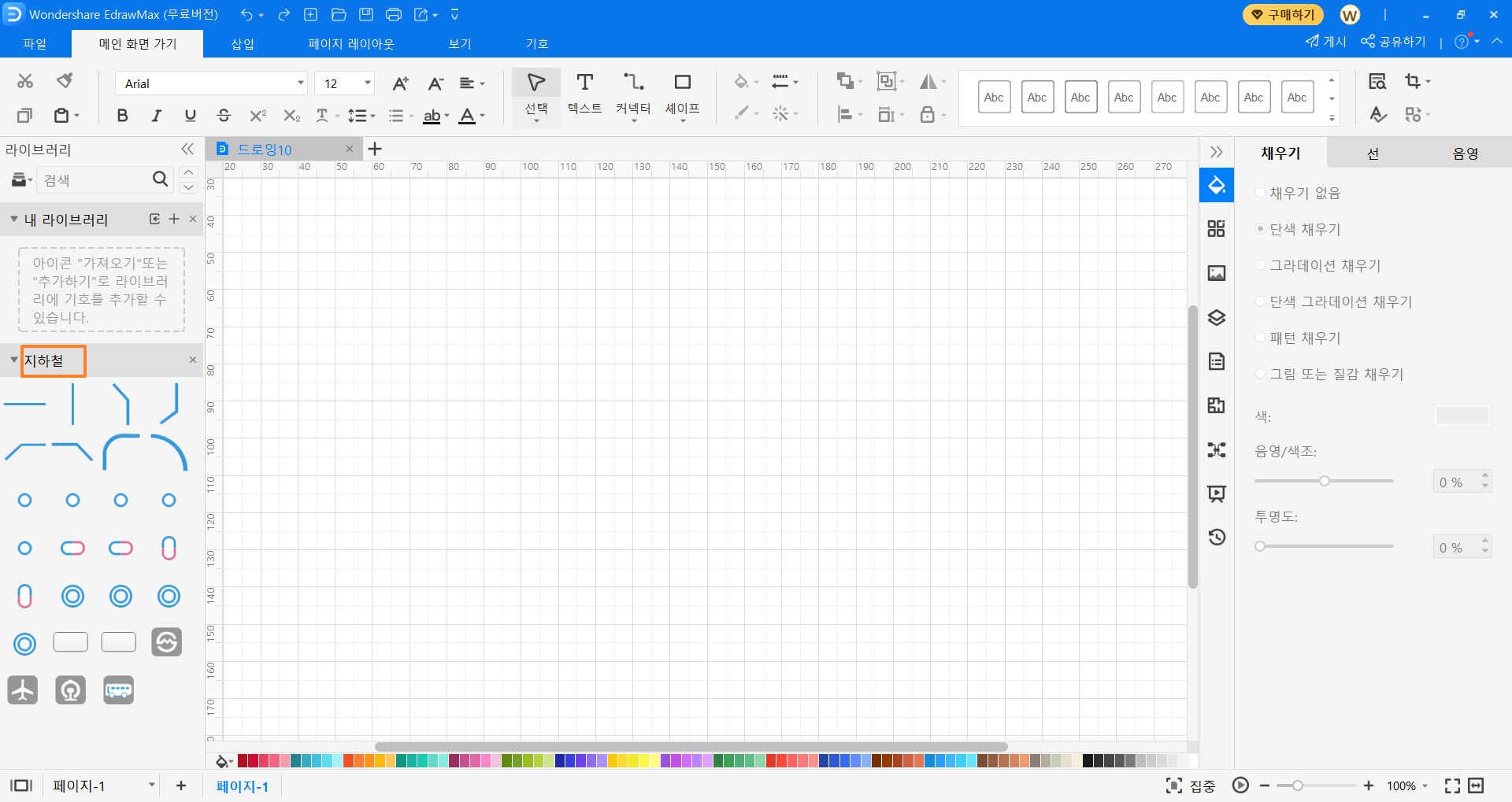
위와 같이 ‘지하철 맵’을 클릭하면 노선도를 만들고 편집할 수 있는 편집 창이 나타나게 됩니다.
보시다시피 다양한 편집툴을 제공하는데요 가운데 있는 편집 창은 격자로 이루어져 있어 길이와 각도를 사용자가 알아보기 쉽게 해줍니다.
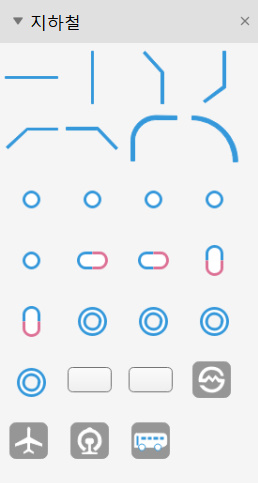
왼쪽에 있는 ‘지하철’ 편집상자에는 다양한 지하철 부호를 제공합니다. 특별한 점으로는 환승역 부호도 제공한다는 점인데요, 환승역까지 제작할 수 있게 도구를 제공하는 만큼 정말로 유용한 기능이라고 볼 수 있겠습니다.
필자는 다양한 지하철 부호가 격자 안에서 어떻게 표시되는지 참고하실 수 있도록 정리해보았습니다. 각종 지하철 부호는 ‘지하철’ 상자에서 가운데 격자로 마우스로 드래그앤 드롭으로 끌어와서 편집창 가운데 격자에서 활용할 수 있습니다.
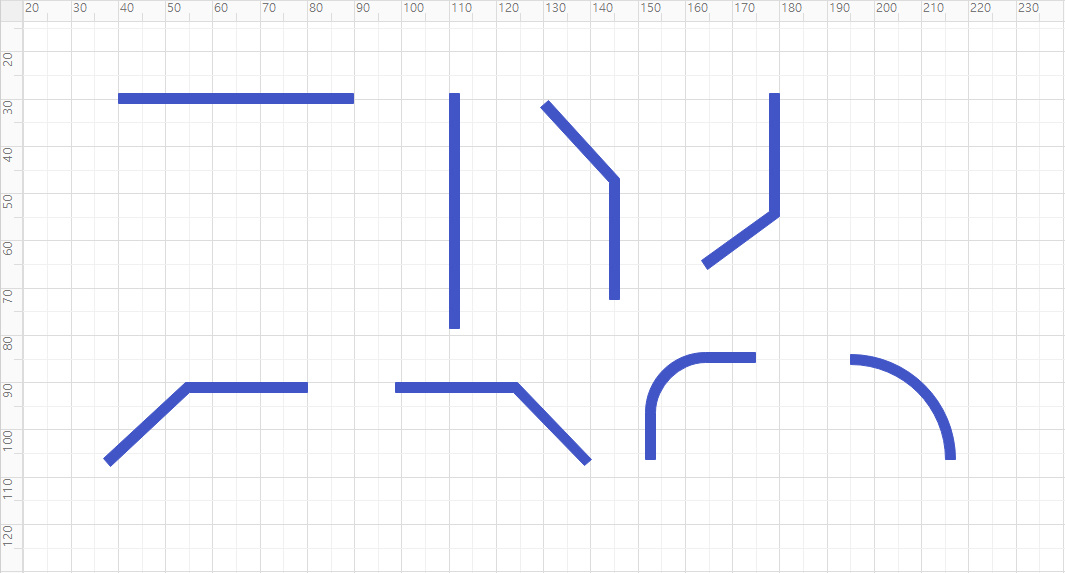
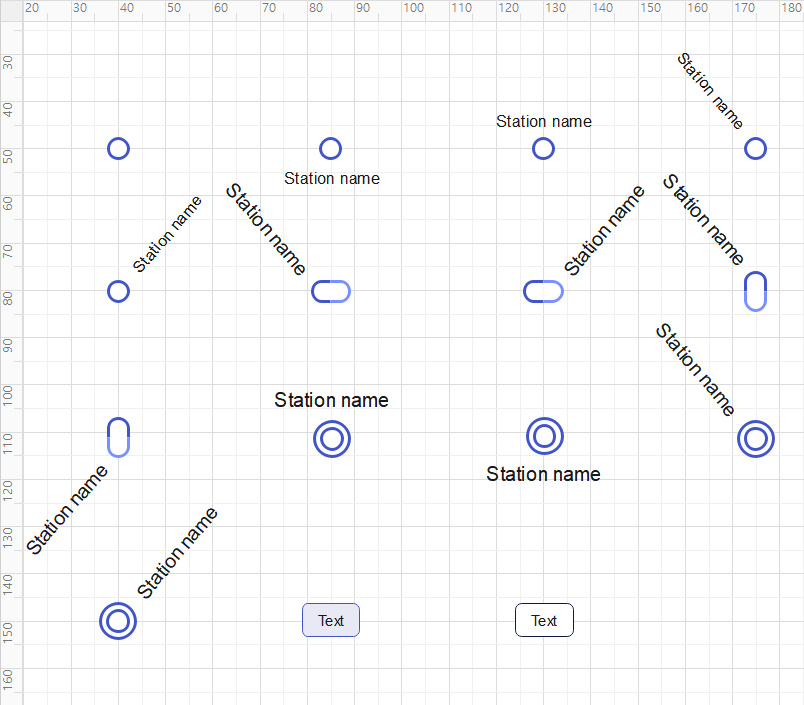
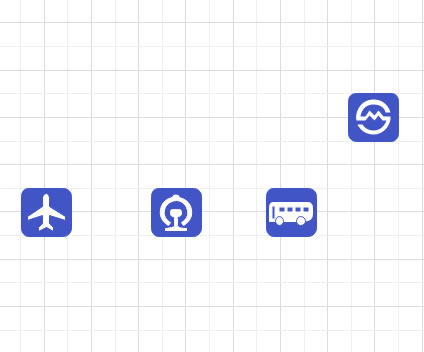
특히 똑같이 생긴 원형 부호와 타원형 부호들이 몇 개가 보일 텐데요 사실은 모두 다른 부호입니다. 차이점이라고 하자면 원형 부호에 포함된 텍스트창의 위치인데요 다양한 형식의 노선도에서 텍스트가 노선과 다른 부호 및 텍스트와 겹치는 상황을 방지하기 위해서 같은 부호라 할지라도 텍스트의 방향을 각각 다르게 설정하여 어떤 형식의 노선에서도 활용이 가능하게끔 부호를 제공합니다. 환승역 타원형 부호도 원형 부호와 마찬가지로 텍스트의 다양한 위치에 맞게 부호를 제공합니다. 그리고 텍스트만 입력이 가능한 장방형 텍스트 창도 부호로 제공을 해서 노선도에서 예를 들어 설명과 해석이 필요한 부분 등 필요의 맞게 활용할 수 있고 이 외에도 다양한 부호를 제공해서 적합하게 활용할 수 있습니다.
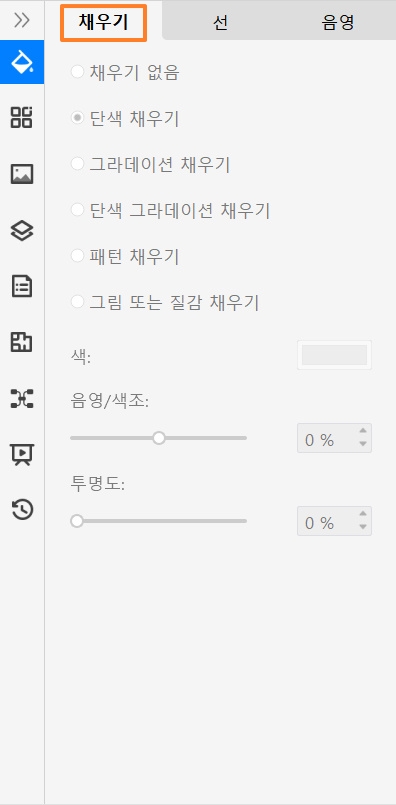
오른쪽에 있는 편집상자에는 스타일, 테마, 사진, 레이어, 속성, 평면도, 마인드맵, 프레젠테이션 등 여러 편집 툴을 제공합니다.
‘스타일’에서는 부호의 색깔을 원하는 데로 설정할 수 있어서 원하는 색상으로 노선도를 만들 수 있고 ‘테마’에서는 다양한 테마와 색상을 제공하여 각 테마에 맞게 지하철 부호와 색상 그리고 스타일을 통일시킬 수 있습니다. 물론 부호 뿐만 아니라 커넥터와 텍스트도 다양한 테마를 제공해서 입맛에 맞게 활용할 수 있습니다.
방금 전에 알아본 오른쪽 편집상자와 같이 지하철 노선도 템플릿에서는 기본으로 표시되는 편집툴로도 충분히 활용할 수 있겠지만 사용자가 편집을 하면서 기능의 부족함을 느낄 가능성도 있을 텐데요 이를 해결하기위해 맨 위에 있는 편집상자에서 다양한 편집 툴을 활용할 수 있습니다. 총 ‘파일’, ‘메인 화면 가기’, ‘삽입’, ‘페이지 레이아웃’, ‘보기’, ‘기호’ 메뉴로 구성이 되어있어 이드로우맥의 모든 기능을 사용할 수 있습니다.

위에 보이는 편집 상자는 보시다시피 MS Office 프로그램에서 자주 보던 형식의 상단 배열로 적용이 되어있어 처음 이드로우맥스를 이용한 입문자도 손쉽게 프로그램에 적응할 수 있는 접근성을 보여줍니다.

그 중 필자가 이드로우맥스 애플리케이션을 이용해 노선도를 그리면서 가장 유용하다고 생각한 메뉴는 ‘기호’ 메뉴입니다. ‘지하철 맵’ 템플릿에서 왼쪽 편집툴에 기본으로 제공하는 부호들은 비록 지하철 노선도와 같은 지하철 맵에 초점이 맞춰져 있지만 사람마다 종류가 다양하지 않다고 느낄 수도 있습니다. 하지만 상단 편집상자의 ‘기호’ 메뉴에서는 다양한 그림 그리기 툴을 제공해서 ‘선택’, ‘연필도구’, ‘펜도구’ 그리고 다양한 도형 등 각종 기호를 활용해 맞춤형으로 원하는 기호를 만들 수 있습니다. 그리고 가장 중요하다고 생각하는 점은 바로 ‘기호 저장’ 옵션인데요 바로 이 ‘기호 저장’ 옵션을 통해 노선도 그리기 뿐만 아니라 다른 템플릿을 활용할 때도 유용하게 사용할 수 있게 저장을 해서 다양하게 활용할 수 있습니다.


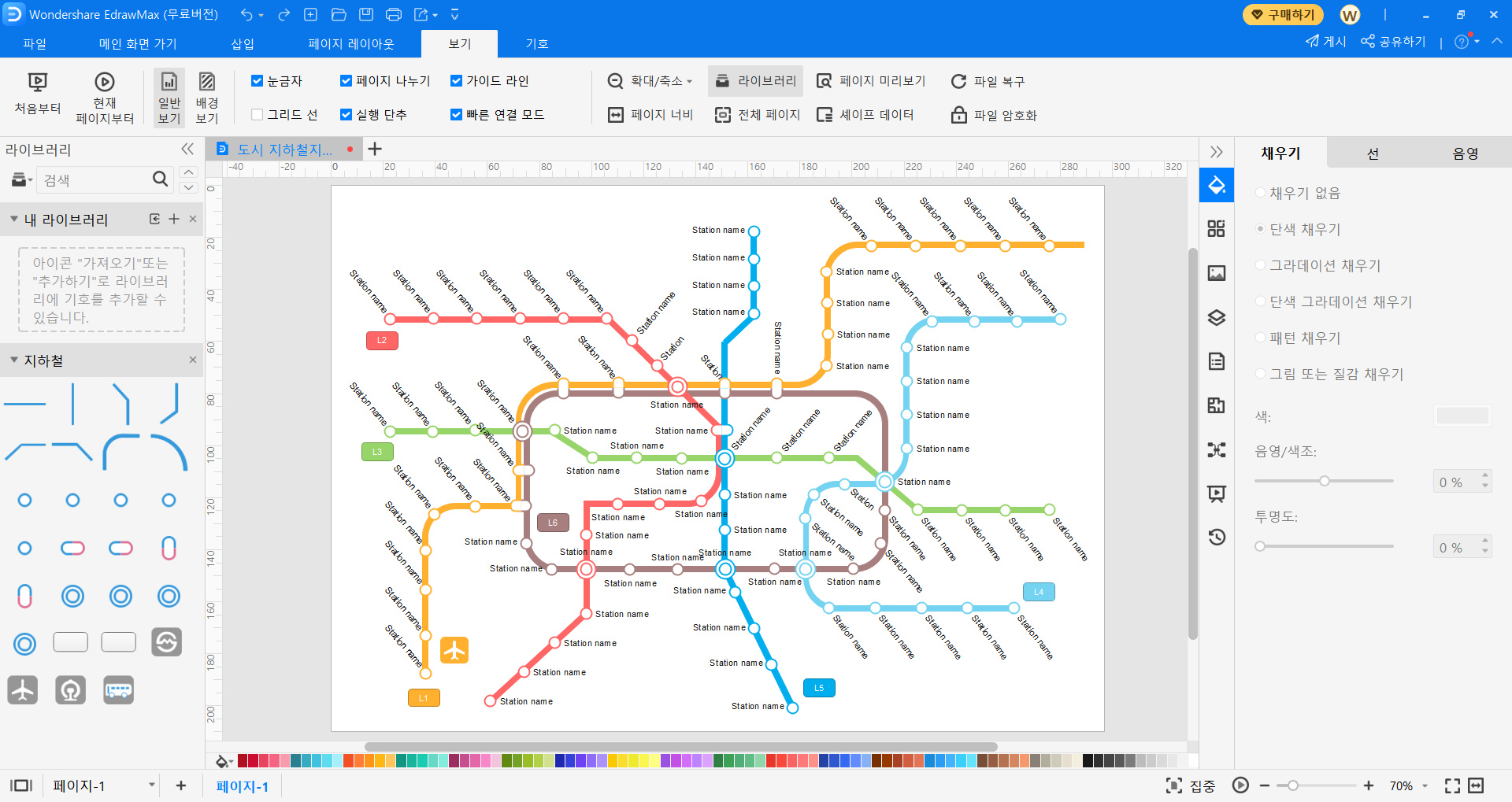
상단 편집상자에 ‘기호’ 메뉴 외의 각 메뉴에서도 다양하고 유용한 기능을 제공합니다. ‘파일’ 메뉴를 클릭하면 처음 이드로우맥스 애플리케이션을 실행했을 때 보았던 파일 및 템플릿 불러오기, 저장 등의 옵션을 제공하는 익숙한 화면으로 이동하게 됩니다. ‘메인 화면 가기’ 메뉴를 클릭하면 텍스트 글씨체와 크기와 같은 다양한 워드프로세서 옵션 그리고 격자 화면에서 활용할 수 있는 다양한 툴을 제공합니다. ‘삽입’ 메뉴를 클릭하면 ‘빈 페이지’, ‘표’, ‘차트’, ‘타임라인’, ‘컨테이너’, ‘사진’, ‘아이콘’, ‘클립아트’, ‘수식’, ‘벡터’, ‘텍스트’, ‘폰트’, ‘기호’, ‘하이퍼링크’, ‘첨부파일’, ‘노트’, ‘코멘트’, ‘QR 코드’와 같이 많은 종류의 삽입 옵션을 제공해 사용자로 하여금 부족함을 느끼지 않게 쾌적하게 편집을 진행할 수 있습니다. ‘페이지 레이아웃’ 메뉴에서는 ‘페이지 자동 확장’, ‘페이지 사이즈’, ‘방향’, ‘단위’, ‘페이지 번호’, ‘날짜’, ‘점프 스타일’, ‘페이지 설정’, ‘그리드’, ‘도면에 맞추기’, ‘워터마크’, ‘배경색’, ‘배경사진’과 같은 많은 옵션을 제공하고 ‘보기’ 메뉴에서는 편집 시에 보이는 격자 형태의 눈금자, 가이드 라인을 켜고 끌 수 있는 옵션 격자가 불편한 사용자들이 선택할 수 있게끔 옵션을 제공해줍니다.
아래는 이드로우맥스 애플리케이션에서 제공하는 또 하나의 평면 노선도 예시입니다. 위에 소개한 다양한 편집툴을 활용하면 원하는 모습의 노선도를 손 쉽게 제작할 수 있을 것으로 확신합니다.
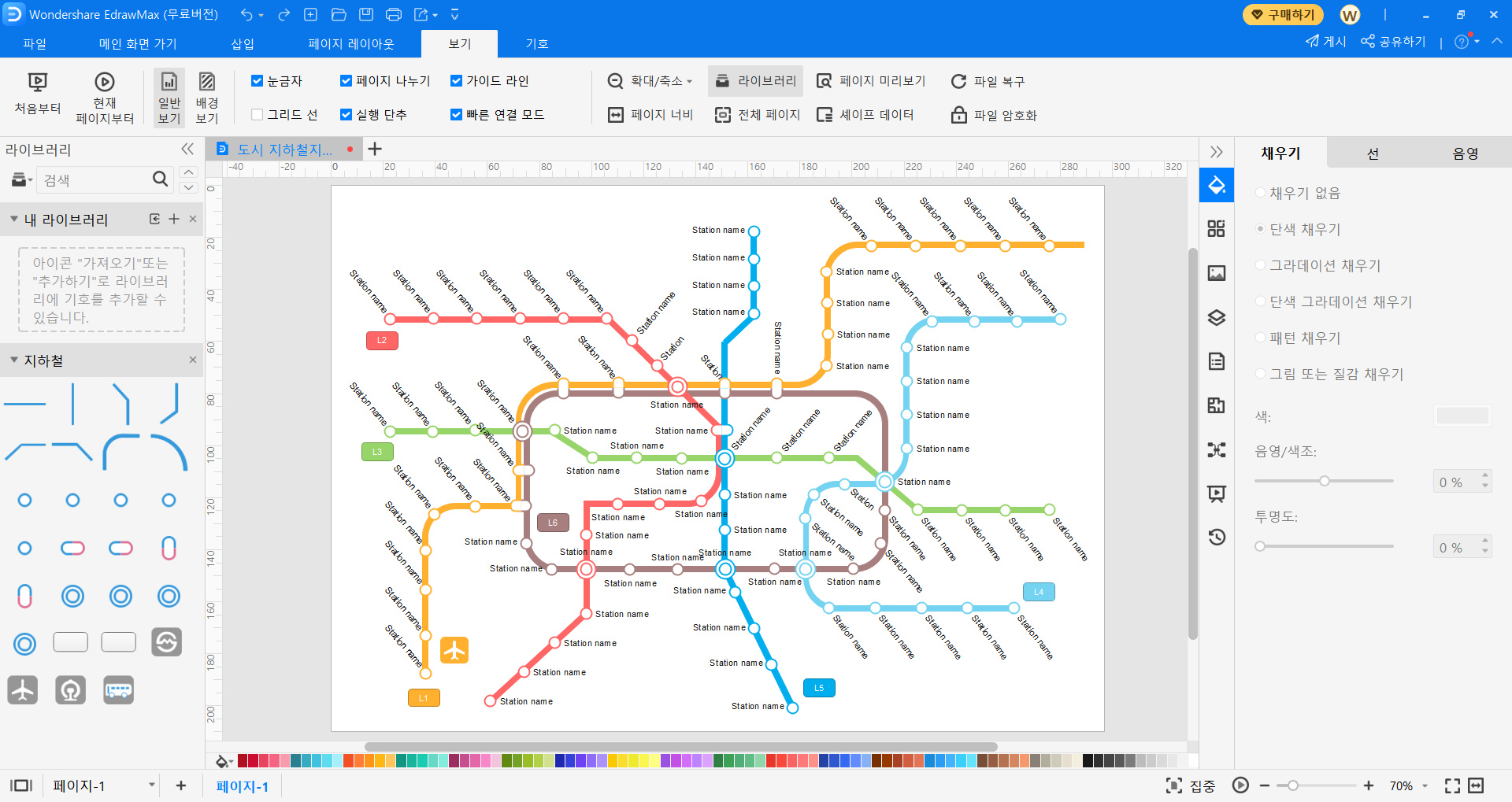
마지막으로 위에서 필자가 여러분들께 설명 드리면서 이드로우맥스를 활용해 완성한 인천 지하철 2호선 노선도입니다. 인천시에서 제공하는 지하철 노선을 실제로 복사 붙이기 해 놓은 것처럼 완벽하게 노선도를 구현을 해서 필자는 노선도를 그리는데 이드로우맥스는 아주 유용할 툴이라고 생각하고 추천하는 애플리케이션입니다.
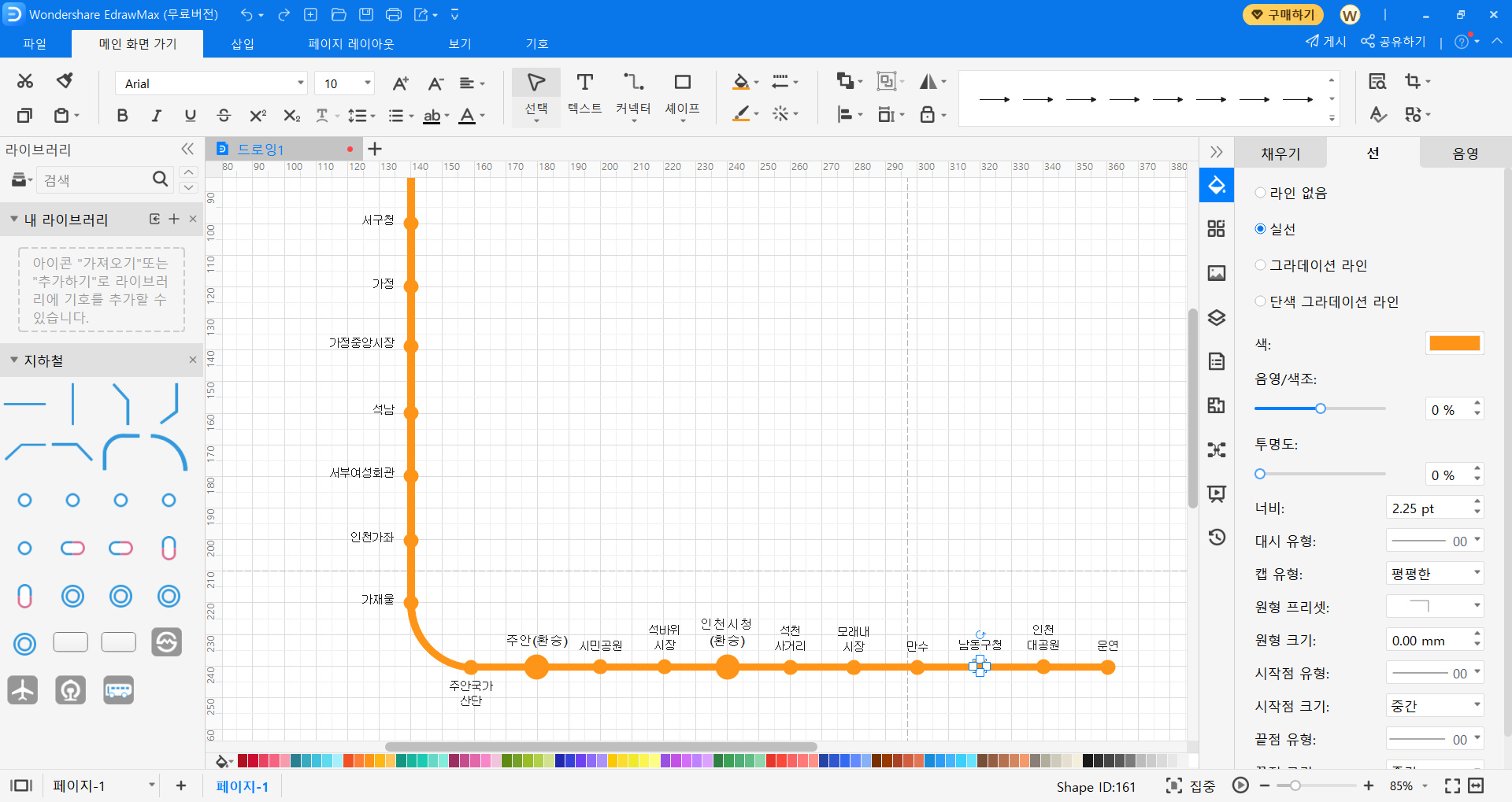
3.노선도 편집 방법 및 활용법
요즈음 우리는 아주 흔한 대중교통을 이용하면서 흔히 평면 노선도를 많이 접하게 되지만 3D 노선도를 통해 지하철역의 출구를 찾고 주변 목적지를 찾아가는 일도 아주 많습니다. 이드로우맥스 애플리케이션에서는 사용자가 흔한 평면 노선도 뿐만 아니라 3D 노선도도 만들 수 있도록 템플릿을 제공합니다.
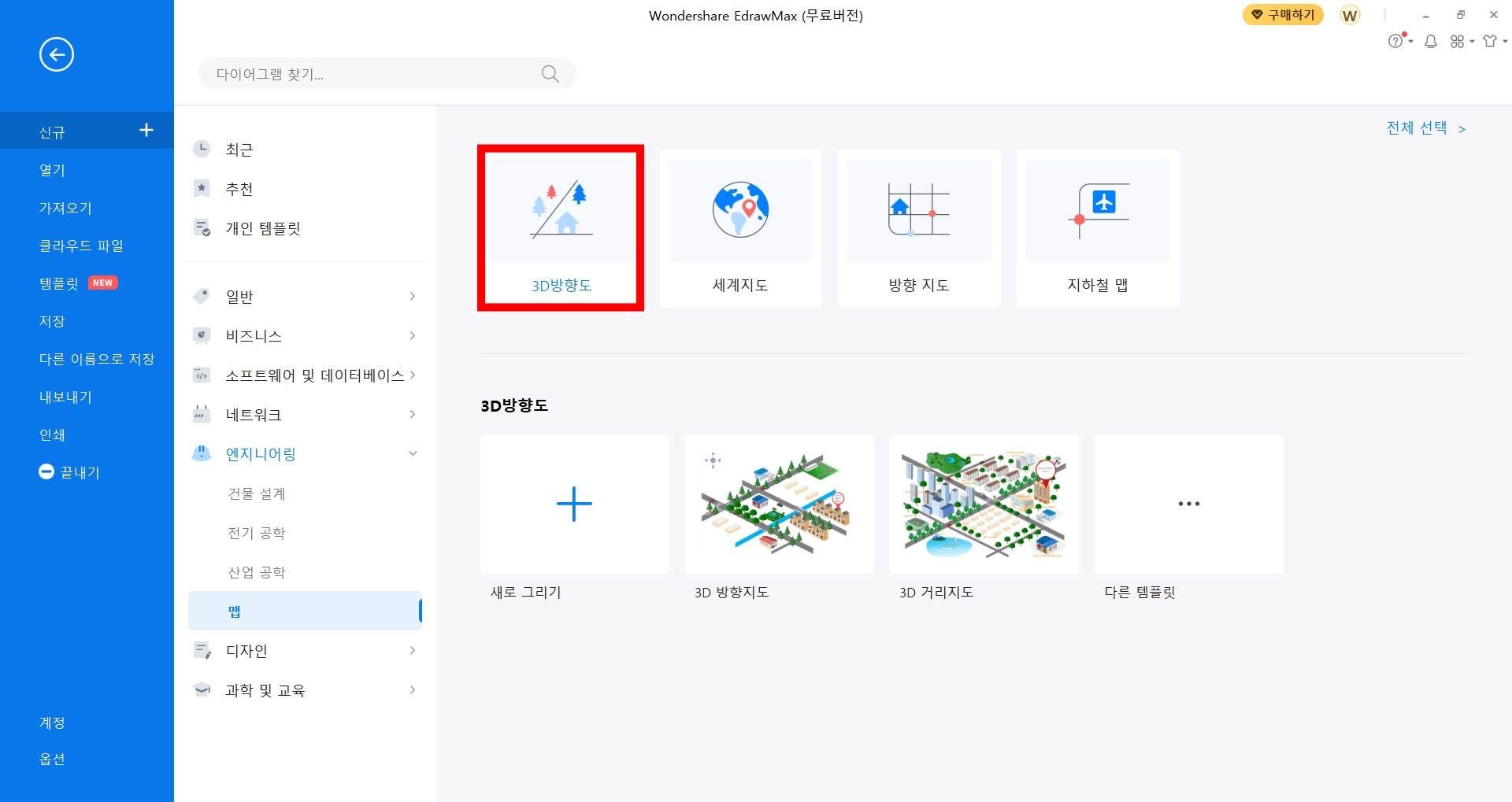
평면 노선도와 마찬가지로 ‘신규’ – ‘엔지니어링’ - ‘맵’에 ‘지하철 맵’ 옆에 보이는 ‘3D방향도’에서 3D 노선도를 만들 수 있습니다.
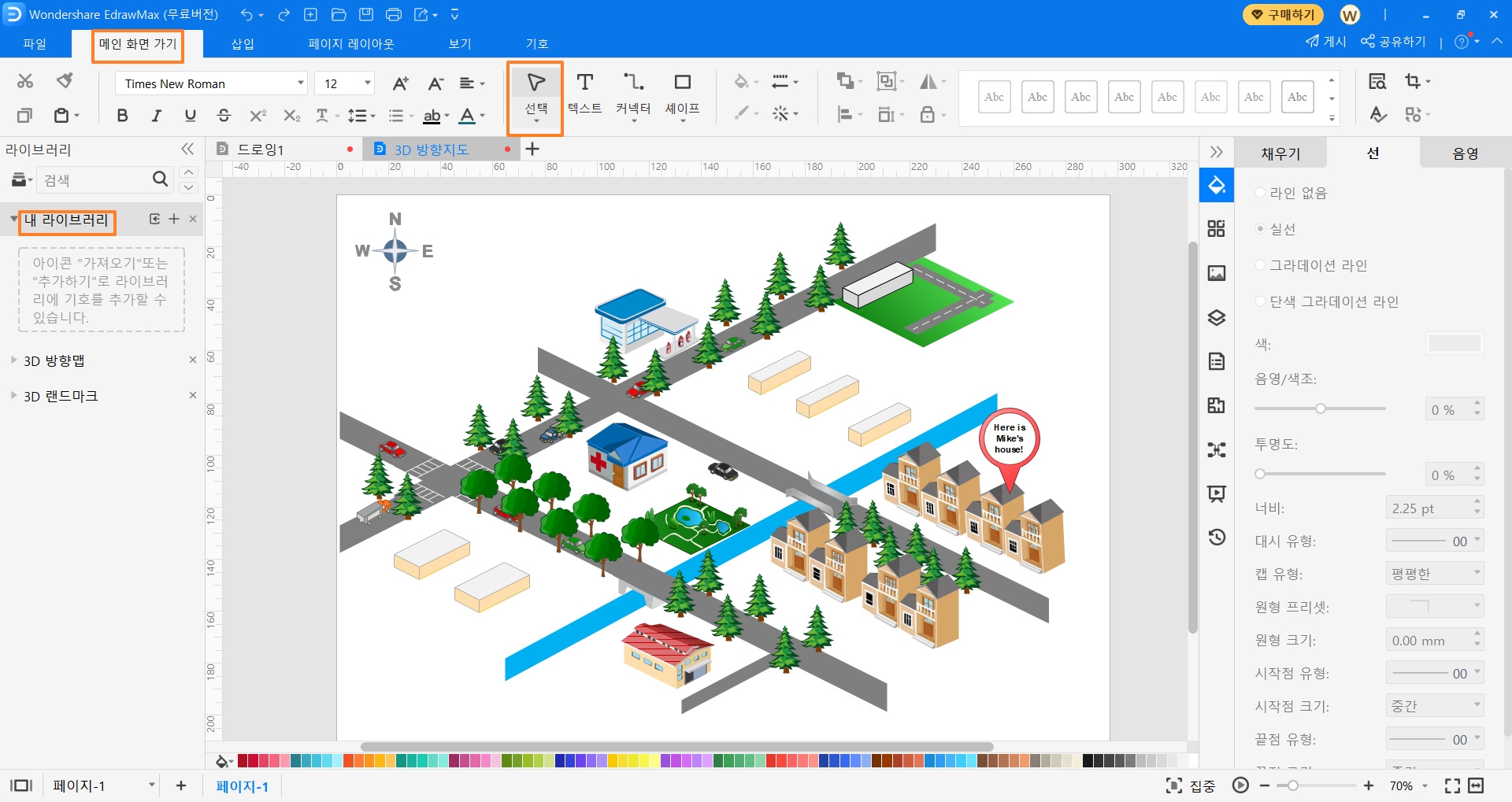
또한 ‘지하철 맵’과 마찬가지로 미리 만들어진 완성된 양식을 제공하는데요 완성도가 아주 높은 3D맵을 제공해주기 때문에 사용자가 직접 맵을 제작하는 것이 어렵더라도 이를 참고해서 맵을 만들 수 있게 도와줍니다.
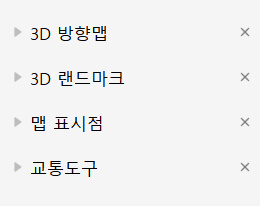
‘지하철 맵’과 마찬가지로 ‘3D방향도’에서도 이드로우맥스에서 제공하는 템플릿을 이용할 수 있습니다. 왼쪽 편집상자에 ‘3D 방향맵’, ‘3D 랜드마크’, ‘맵 표시점’, ‘교통도구’와 같은 특정 도구를 제공하는데요 사용자는 여기에서 제공되는 다양한 기호들을 활용해 3D맵을 직접 만들 수 있습니다.
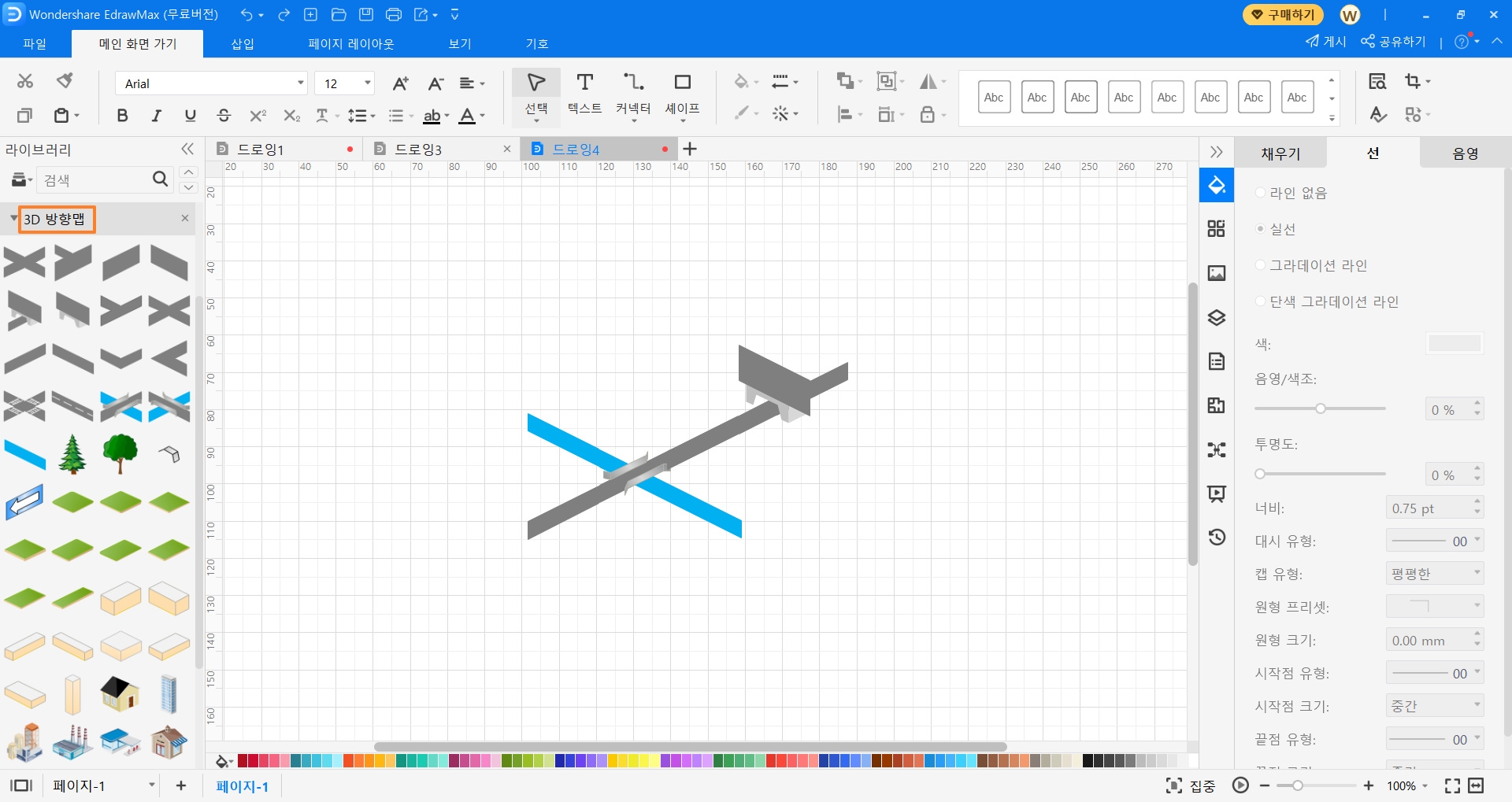
이드로우맥스에서 필자가 생각하는 ‘3D 방향도’의 특장점으로는 다리와 강과 같이 평면에서 쉽게 표현하기 어려운 사물과 기호 및 부호도 ‘3D방향도’ 템플릿에서 활용할 수 있게 한다는 점입니다. 다양한 형태의 다리는 아니더라도 왼쪽 오른쪽 서로 다른 방향으로 이어지는 도로에 맞게 다리와 강의 기호, 심지어 강 위를 지나는 다리까지 다양한 형태의 기호를 제공하기 때문에 격자 무늬에서 편집판에서 드래그 앤 드롭으로 효과적으로 활용할 수 있습니다.
제공하는 특정 시설 기호로 각종 형태의 나무, 서로 다른 면적의 잔디, 각종 형태의 큐브형 건물, 병원, 공장, 학교 등과 같은 특정 시설이 있습니다. 그리고 ‘맵 표시점’ 메뉴에서 각 목적지의 표시점을 다양한 색상과 형태로 제공하기 때문에 사용자의 입맛에 맞게 그리고 필요성에 맞게 다양하게 활용할 수 있겠습니다.
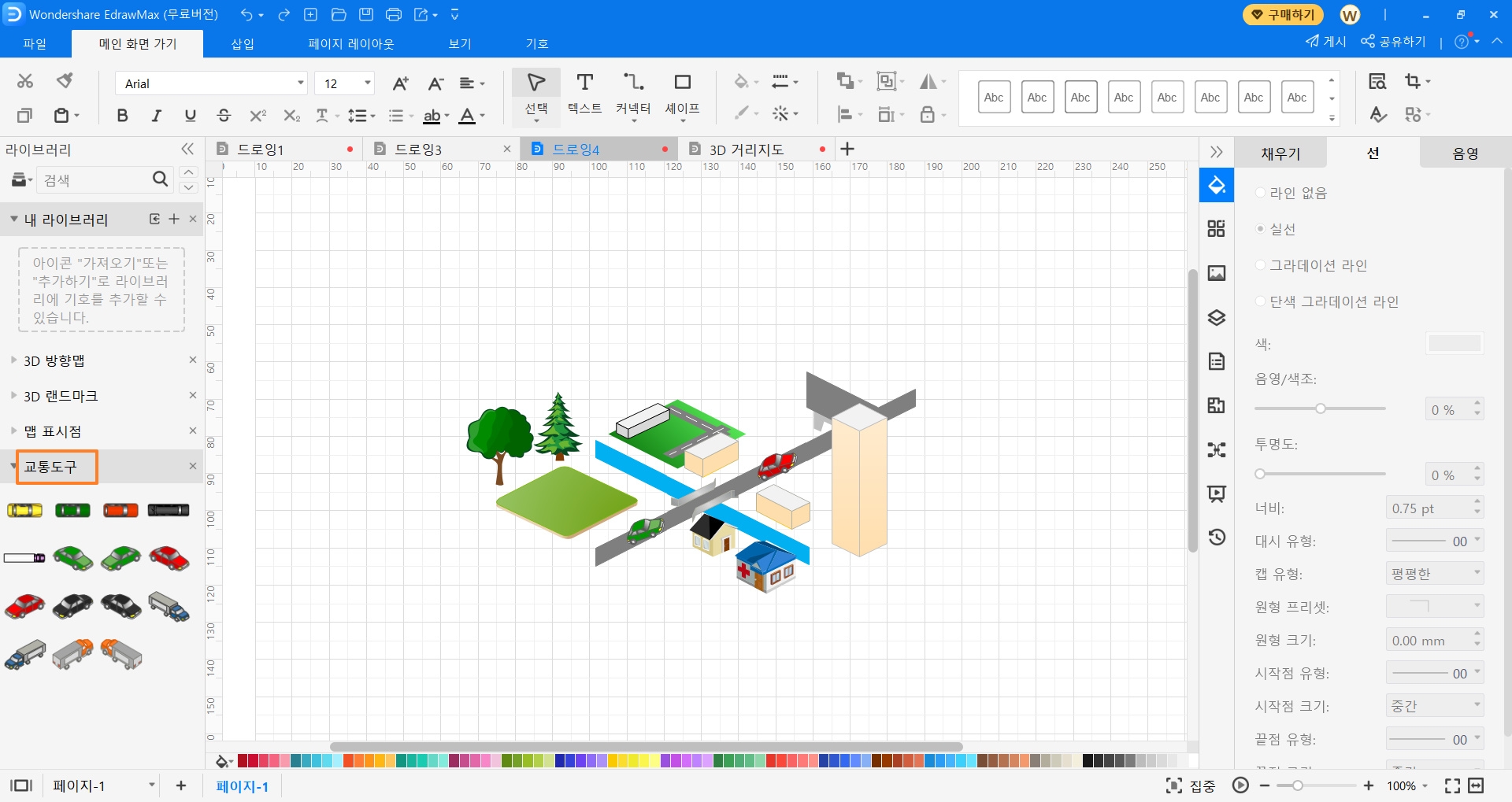
3D맵과 평면맵의 가장 큰 차이점은 보여주는 정보의 입체감과 사실감이라고 볼 수 있습니다. 그래서 평면맵 툴에서는 보기 힘든 자동차, 트럭과 같은 교통수단도 ‘교통도구’툴에서 드래그 앤 드롭으로 끌어와서 사용할 수 있습니다.
마지막으로 아래는 미리 제공된 또 하나의 완성도 높은 양식입니다. 필자처럼 그림 그리기에 솜씨가 없는 사람이라도 이드로우맥스 애플리케이션을 활용해서 누구나 멋있는 3D맵을 만들 수 있습니다.
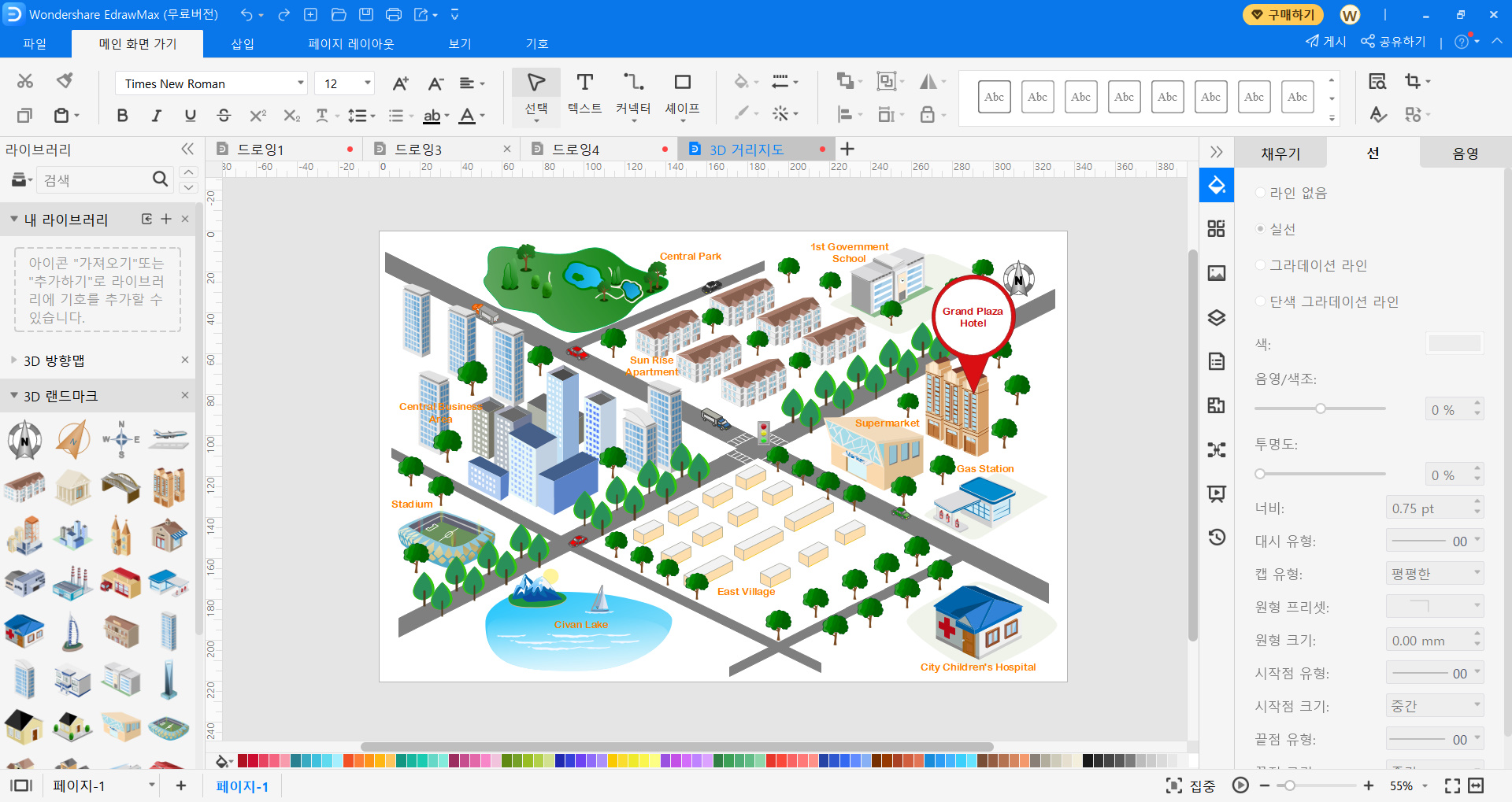
4.결론
앞서 말씀드렸다시피 편집을 진행하면서 상단 메뉴에 ‘파일’을 클릭해서 템플릿을 변경하는 방법이 있지만 작업을 하면서 다양한 템플릿을 이용해야 하는 일이 생길 수가 있죠.
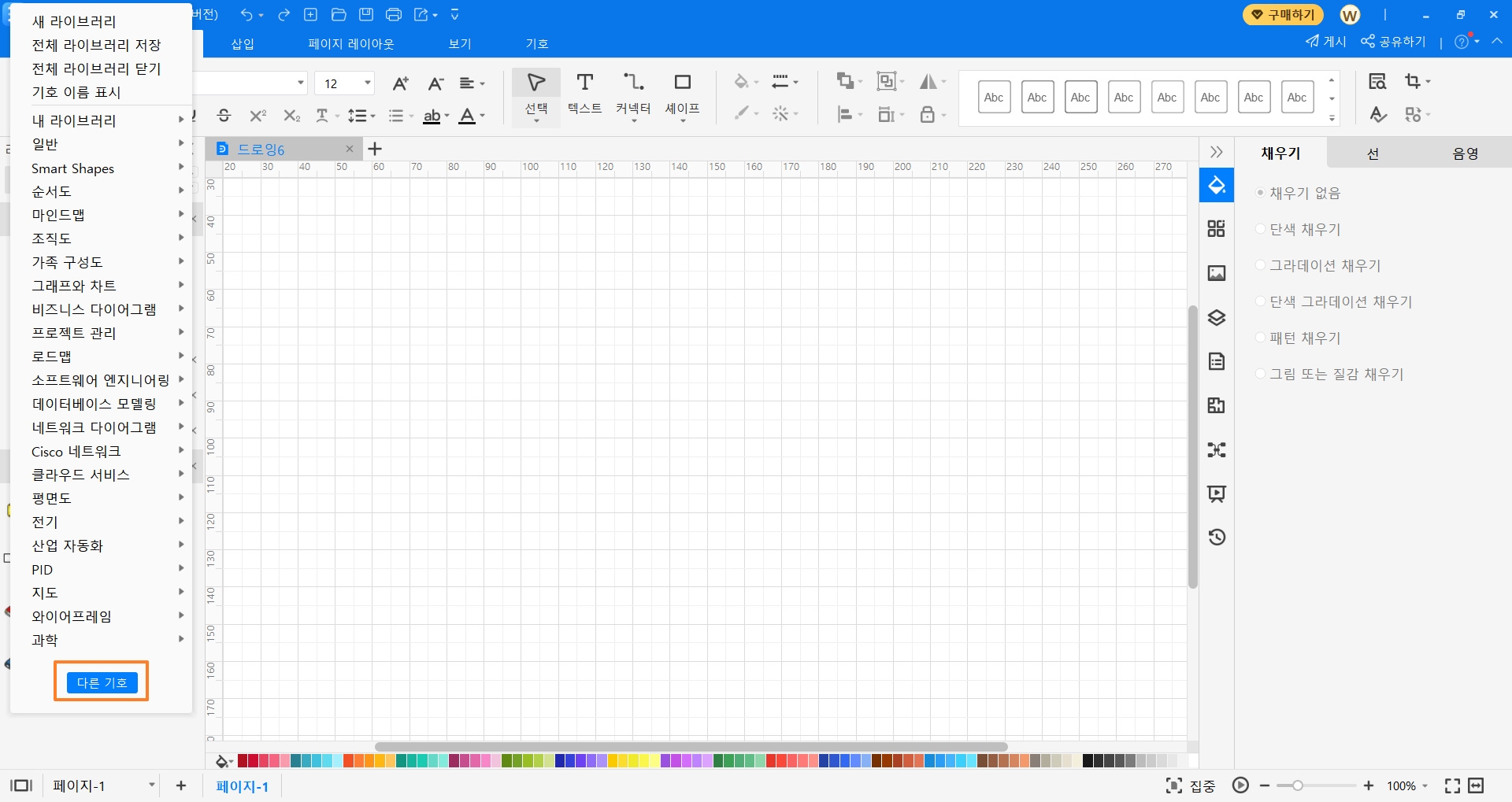
위 사진에서 보이듯이 다양한 템플릿을 하나의 작업속에 적용시키는 방법 또한 존재하니 사용자는 더욱 알차게 애플리케이션을 활용할 수 있겠습니다.
필자가 개인적으로 직접 프로그램을 활용하며 느낀점으로는 이드로우맥스 애플리케이션으로 노선도라는 특정한 목적에 국한하지 않아도 3D맵과 평면맵을 활용할 수 있는 분야가 너무 다양하다는 점입니다.
농촌 개발, 도시 건설 등 다양한 건설 분야 그리고 공공사업에서의 교통관리 등등 실로 활용할 수 있는 범위가 다양한데 이드로우맥스에서 이와 관련한 모든 툴을 부족하지 않게 제공해서 실로 만족스럽게 프로그램을 활용할 수 있겠습니다.
이드로우맥스는 무료버전과 유료버전으로 나뉘는데요 필자가 위에서 설명드린 모든 활용법이 무료버전의 이드로우맥스에서 활용할 수 있다는 것이 놀랍지 않나요? 앞서 말씀 드렸다시피 이드로우맥스는 다양한 용도로 활용될 수 있는 애플리케이션인만큼 단 한 분야에서 전문적으로 활용할 때 유료로 사용해도 아깝지 않을 만큼 높은 완성도를 보여주어서 말 그대로 전문가분들께도 추천드릴 수 있는 애플리케이션입니다.
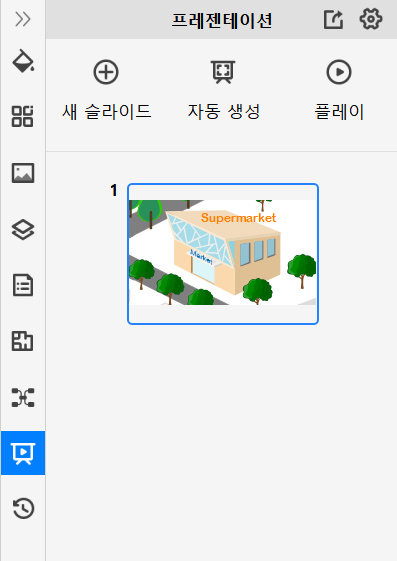
이드로우맥스는 MS Office, Visio, PDF 등 다양한 파일 형식으로 서로 호환이 가능하다는 장점도 가지고 있는데요, 그래서 마찬가지로 이드로우맥스의 오른쪽 편집상자에는 위에 잠깐 언급했다시피 ‘프레젠테이션’이라는 기능도 제공합니다. 우리는 흔히 Microsoft사의 PopwerPoint 프로그램을 통해 프레젠테이션을 준비하는데요 이드로우맥스에서도 프레젠테이션 기능이 있어 PPT 파일로서의 변환 그리고 프레젠테이션을 준비하는데도 상당한 이점을 가지고 있어 발표를 준비하는데 있어 활용할 수 있는 아주 유용한 도구라고 할 수 있습니다. 물론 많은 운영체제에서 훌륭한 호환성을 보여주는 PDF 파일로서의 호환도 문제없이 가능해서 다양한 모바일 및 컴퓨터 운영체제에서 다양하게 사용할 수 있습니다.
이드로우맥스 애플리케이션은 본문 첫 부분에 남겨 놓았다시피 다음 링크에서 자세한 활용법을 확인할 수 있으니 관심있는 독자 분들께서는 다운로드 받아 활용해보시기를 바랍니다.
사이트 링크: https://www.edrawsoft.com/kr/edraw-max/
이드로우맥스
올인원 다이어그램 소프트웨어
100% 안전 | Mac 버전으로 가기 >>
100% 안전 | Linux 버전으로 가기>>
100% 안전 | Windows 버전으로 가기 >>
100% 안전 | ios 버전으로 가기 >>
100% 안전 | android 버전으로 가기 >>